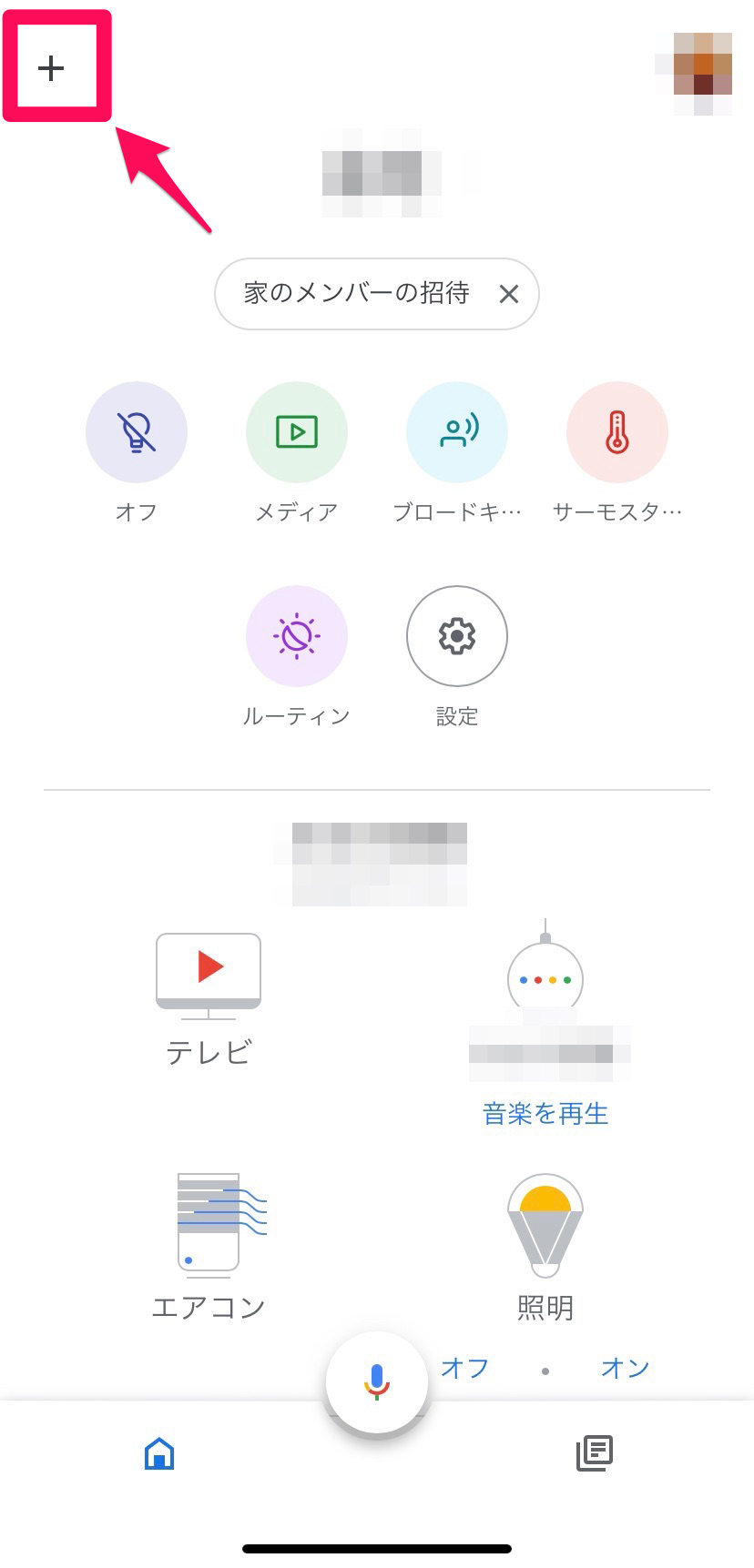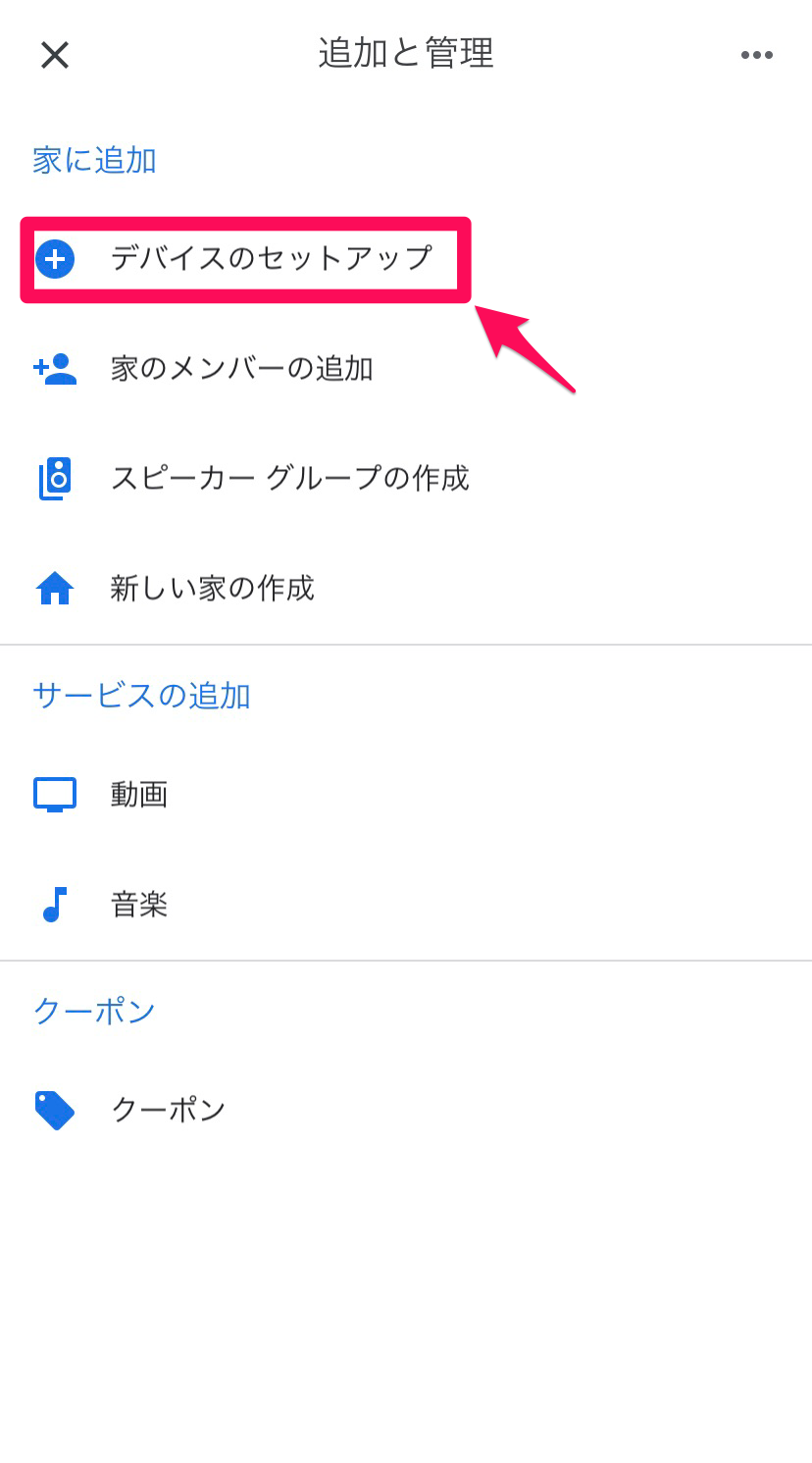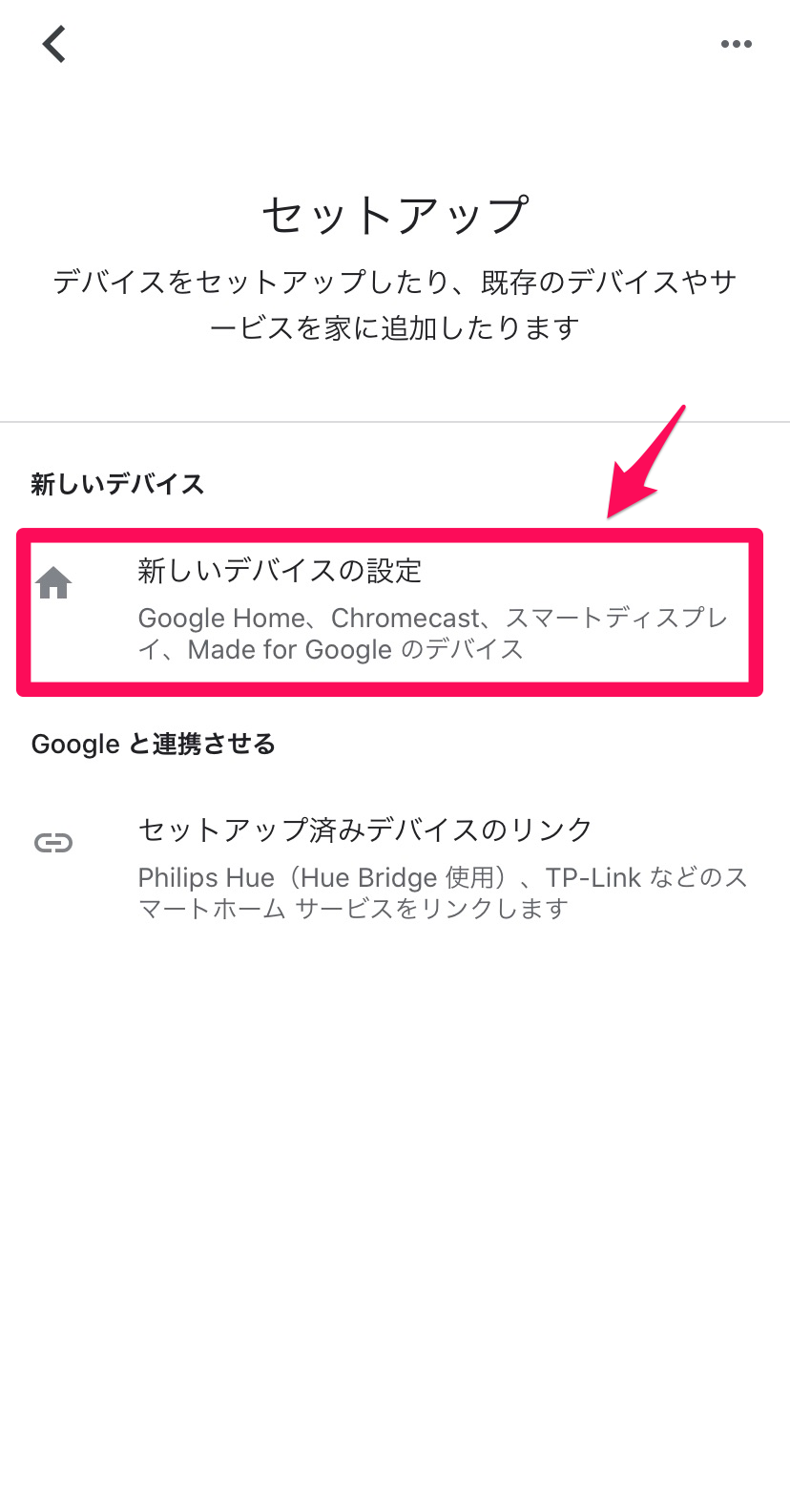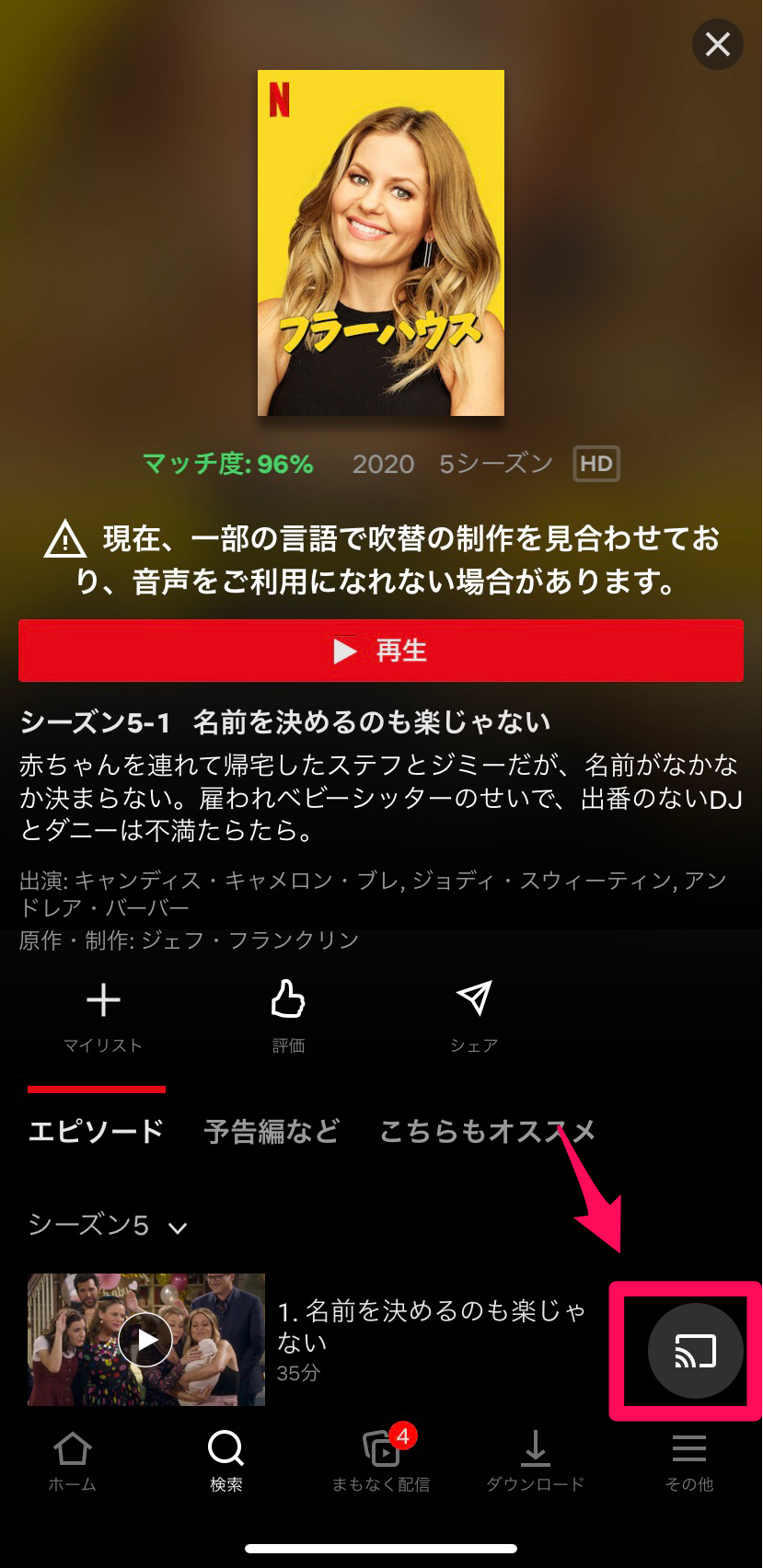Netflixをテレビで視聴したい!必要なアイテムや設定方法は?
Contents[OPEN]
Chromecastを使ってNetflixをテレビで視聴する方法!
Chromcastは、Fire TV stickと違いスマホをリモコンとして利用します。
Chromcastを使ってNetflixをテレビに映す手順です。
- Chromecastと電源アダプターを付属ケーブルで繋ぎ、テレビのHDMI入力端子に差し込む
- テレビの入力をHDMIに切り替える
- スマホに『GoogleHome』アプリをダウンロードし、Googleアカウントを使ってログインする
- GoogleHomeアプリでChromecastのセットアップを行う
- Netflixアプリにログインし、キャストボタンをクリックしてChromecastを選択する
- 完了♪好きな動画を楽しめます!
Chromcastでテレビを視聴するには、GoogleHomeアプリが必要です。
GoogleHomeは、AppStoreまたはGooglePlayからダウンロードできます。
Google Home

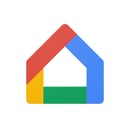
開発:Google LLC
掲載時の価格:無料
Ver:iOS 2.24.112 / Android 2.24.1.13
PCを使ってNetflixをテレビで視聴する方法!
Netflixをテレビで観るためには『Fire TV stick』や『Chromcast』などのデバイスを使用するのが手軽で簡単ですが、PCとテレビを繋ぐことでも手軽にテレビでNetflixを観ることが可能です。
端子の種類を確認してケーブルを購入
PCとテレビを繋ぐ方法はいたって簡単で、双方をHDMIケーブルで繋ぐだけです。
あらかじめ使っているPCにHDMI出力端子があるかどうかを確認してください。

HDMIケーブルは、PCとテレビ間の距離を考慮し、長めのものがおすすめです。
PCの設定方法
HDMIケーブルが準備できたら、さっそくPCとテレビを繋いでみましょう!
- PCのインターネットブラウザでNetflixにログインする
- HDMIケーブルでPCとテレビを繋ぐ
- テレビの入力をHDMIに切り替える
- PCで好きな動画を再生すればテレビでも流れます♪
PCで接続するときの注意点
HDMIケーブルを使ってテレビとPCを繋ぐ方法は、PCの画面をそのままテレビ画面に映しているだけです。
視聴中はPCで別の操作ができず、また、PCの通知機能で画面上にメッセージが表示される可能性があります。
PCのバッテリーの減りも早くなるため、ACアダプタに繋いでおく必要もあります。